線ツール
線ツールは線セグメントを描画します。セグメントは任意の角度にでき、ページ上で水平、垂直、または 45° の角度に簡単に設定することができます。
メモは、独自にテキストボックスを持たないほぼすべてのマークアップに添付できます。マークアップをダブルクリックして、メモのポップアップウィンドウを開くだけです。マークアップに添付されたメモは、メモツールの機能と似ています。
ほとんどすべてのマークアップにアクションを追加できます。マークアップを右クリックして、[アクションの編集] を選択し、[アクション] ダイアログボックスを開きます。
マークアップを選択して、コントロールハンドルを表示します。各ハンドルでは、マークアップのサイズや向きをさまざまな角度から制御します。
マークアップのサイズを変更するか、角度を変更するには、適切な黄色のハンドルをクリックします。Shift キーを押しながらドラッグすると、マークアップを水平、垂直、または 45° の角度に変更できます。
詳細については、[マークアップの編集]を参照してください。
線マークアップの外観については、色、太さ、パターン、終点、不透明度などの詳細を構成することが可能です。
線マークアップの外観を変更するには、選択して、 [プロパティ] パネルをクリックします。
[プロパティ] パネルをクリックします。  [プロパティ] に移動するか、ALT + P を押して、
[プロパティ] に移動するか、ALT + P を押して、 [プロパティ] パネルを表示します (非表示の場合)。
[プロパティ] パネルを表示します (非表示の場合)。
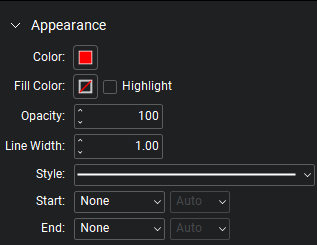
色:線の色を設定します。
塗りつぶしの色:エンドポイントの塗りつぶしの色を制御します。
蛍光ペン:下地のコンテンツが透けて見えるように、塗りつぶしの色と線を透明にします。
不透明度:線とエンドポイントの不透明度のレベルを、0 (透明) ~ 100 (不透明) で設定します。
線の幅:線の太さをポイント単位で設定します。0 に設定すると、線が見えなくなります。
スタイル:線セグメントのパターンを決定します。
始点と終点:線の両端のエンドポイントの外観を制御します。次の図は、エンドポイントの各タイプのサンプルを示しています。
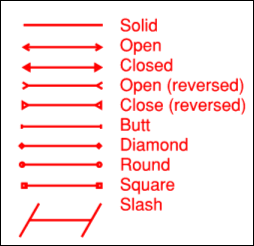
各エンドポイントには、[線の幅] に関連してエンドポイントのサイズを決定するスケールが関連付けられています。デフォルトでは、自動に設定されており、線の幅 が変更されると自動的に調整されます。
 [線] へ進みます。
[線] へ進みます。